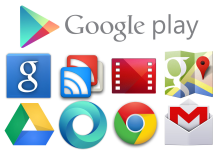
Kako izbrisati usluge Google Play?
Upute za isključenje, brisanje i vraćanje usluga Google Play s uređaja koji pokreću operativni sustav Android.
Navigacija
Koliko je poznato, operativni sustav za mobilne uređaje Android razvijen je i trenutno pripada korporaciji Google, Zbog toga su na svim uređajima koji rade ovaj OS u početku je osnovan veliki broj svih vrsta aplikacija i usluga iz ove tvrtke.
Neki korisnici pametnih telefona i tableta na temelju Android Ove primjene jednostavno nisu potrebne, jer koriste svoje poznate analoge za njih, a neka od njihovih prisutnosti mogu isporučiti mnogo neugodnosti tijekom uporabe uređaja.
Iz našeg članka ćete saznati možete li izbrisati usluge Google Play. s uređaja Android I kako to učiniti.
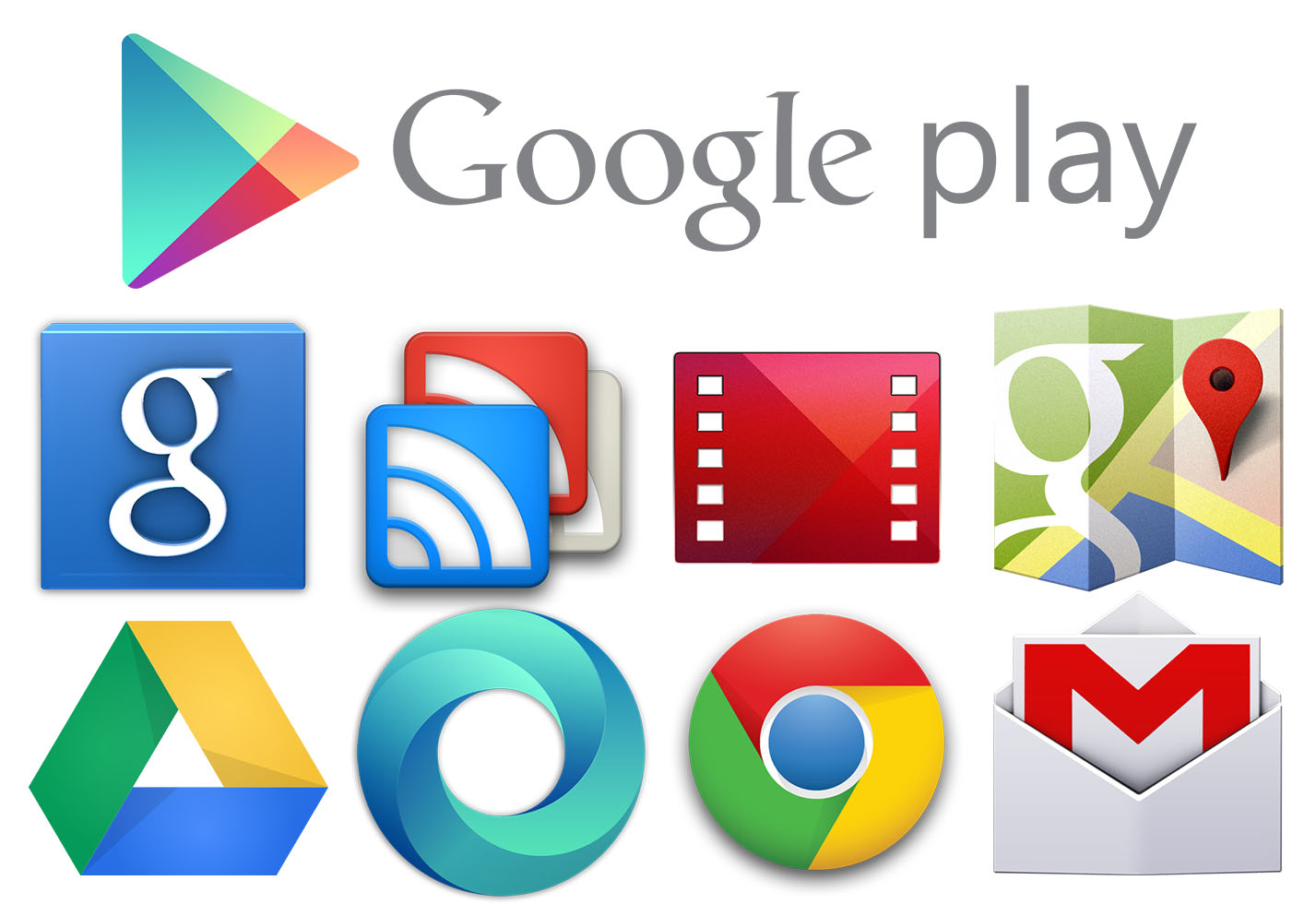
Slika 1. Kako izbrisati usluge Google Play?
Kako onemogućiti usluge Google Play?
Unatoč činjenici da izvorni kod operativnog sustava Android Dostupno javnosti i određenim vještinama i željama, bilo koji "obrtnici" može prilagoditi operativni sustav za sebe, u Android Nije moguće izbrisati standardne aplikacije bez gubitka jamstava i podrške za licencirani softver. Usluga Google Play. Samo se odnose na takve aplikacije i prisutni su apsolutno na svakom uređaju. Android.
Međutim, ako ne želite izgubiti jamstva i ažuriranja AndroidAli sanjaj da se riješimo usluga Google Play., Postoji način da se u sustavu minimizira u sustavu brisanjem ažuriranja i naknadno onemogućite usluge. Slične manipulacije pomoći će se riješiti pozadinskih usluga Google Play.koji će pozitivno utjecati na brzinu operativnog sustava i uređaj u cjelini. Također, nakon uklanjanja ažuriranja pozadinske primjene, pristojan broj mjesta u unutarnjoj memoriji vašeg pametnog telefona ili tableta je besplatan.
To se radi kako slijedi:
Korak 1.
- Prvo morate otići na postavke uređaja, pronaći odjeljak s računima, odaberite račun Google A u postavkama sinkronizacije uklonite oznake iz svake linije kako biste zaustavili sinkronizacijske aplikacije, kontakte i druge stvari.

Slika 2. Onemogućite sinkronizaciju usluge Google Play.
Korak 2..
- Sada se vratite na glavnu odjeljak za podešavanje, idite na " Jezik i unos", Zatim dodirnite liniju" Pretraživanje glasa"I na kartici koja se otvara, odaberite" Prepoznavanje ok, Google».
- U prozoru za prijavu koji se otvara, isključite sve vrste funkcija pomicanjem prekidača na odgovarajući položaj.
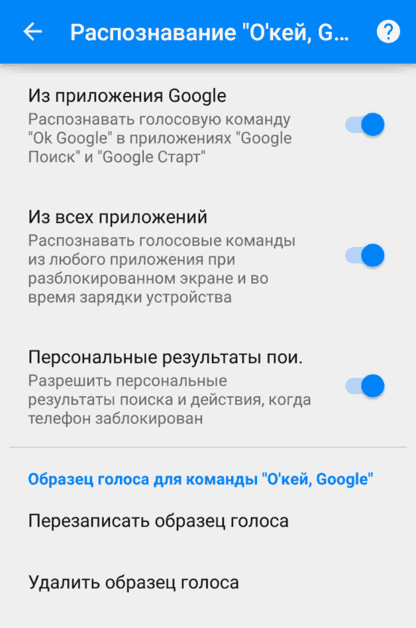
Slika 3. Odvojite glasovni asistent "OK, Google".
Korak 3..
- Vratite se na glavni prozor postavki uređaja, pronađite i idite na " Primjena».
- U prozoru koji se otvara, prebacite se na " Sve", Naći među njima aplikacija" Usluge Google Play"Otvorite stranicu s informacijama o aplikaciji i dodirnite gumb" Očisti predmemoriju».
- Nakon čišćenja predmemorije kliknite na gumb " Stop" ili " Zaustaviti aplikaciju", Ovisno o verziji vašeg Android.
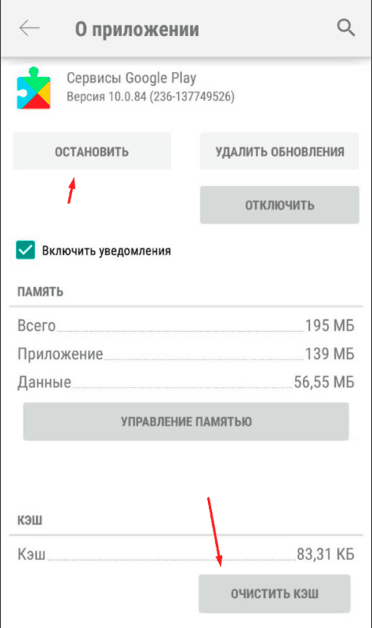
Slika 4. Čišćenje predmemorije i zaustavljanje usluga Google Play.
Korak 4..
- Slično tome, možete onemogućiti sve druge aplikacije. Google Play.uključujući Igrajte tržište., Međutim, zapamtite da ove usluge idu u neaktivno stanje samo prije prvog ponovnog pokretanja uređaja. Nakon ponovnog pokretanja automatski će se aktivirati.
- Da biste ih onemogućili jednom i za sve, trebate u prozoru s informacijama o aplikaciji Dodirnite na gumb " Onemogućiti"I u prozoru koji se pojavljuje, riješite uređaj za brisanje ažuriranja aplikacija.
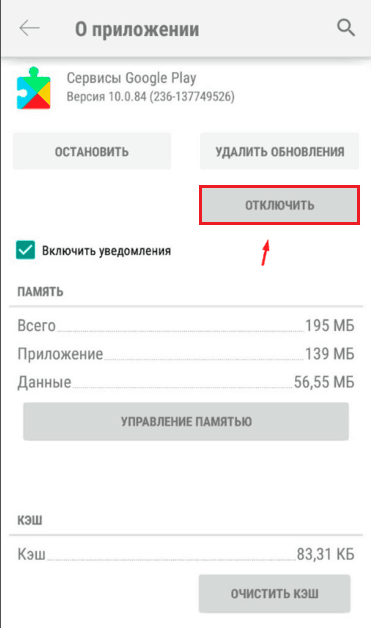
Slika 5. Full Google Play usluge.
- Dakle, aplikacija neće biti izbrisana iz uređaja u potpunosti, ali će se značajno smanjiti i neće biti aktivno sve dok ga samostalno uključite kroz odjeljak postavki uređaja Primjena».
Kako izbrisati usluge Google Play?
Unatoč činjenici da su usluge Google Play. su "obvezni" aplikacije operativnog sustava Android I ne mogu se ukloniti standardnim sredstvima, još ih se možete riješiti. To će zahtijevati dostupnost. korijenkoji osiguravaju vlasniku uređaja na temelju Android Potpuna kontrola nad operativnim sustavom, koji vam omogućuje uređivanje i izmjenu mapa sustava i datoteka.
Primati korijen Možete na nekoliko načina, ali je potrebno zapamtiti da je njihov prijem otkazan jamstvom na uređaju i da će vam oduzeti ažuriranja operacijskog sustava. Čitaj više root-prava Možete čitati u našem članku " Kako omogućiti pristup root na Android?».
Dakle, recimo da ste već primili korijen i spreman za uklanjanje usluga Google Play. S uređaja. Da biste to učinili, morat ćete izvršiti sljedeće radnje:
Korak 1.
- Prije svega, preuzmite i instalirajte upravitelja datoteka da radite na uređaju za rad s mapama i datotekama sustava. U dućanu Igrajte tržište. Oni se mogu naći veliki set, ali, po našem mišljenju, najbolje takve vrste je aplikacija Root explorerkoje se mogu preuzeti tog linka.
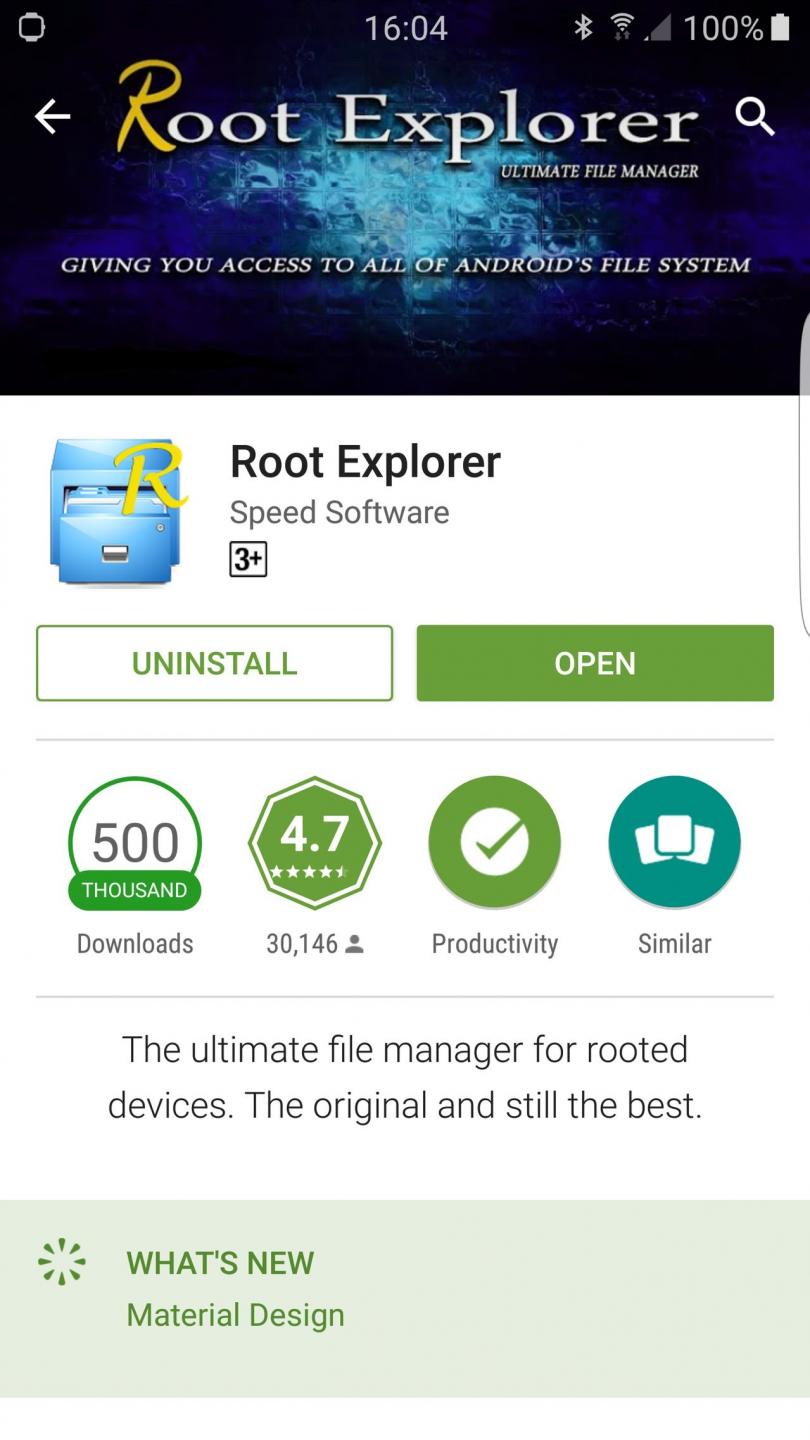
Image 6. Korijenski Explorer upravitelj datoteka.
Korak 2..
- U prozoru upravitelja datoteka trebate ići usput / System / App"" Otvorena mapa prikazat će sve standardne aplikacije instalirane na vašem uređaju. Označite potvrdne okvire Google Play. I izbrišite ih klikom na ikonu u obliku košare u gornjem desnom kutu prozora upravitelja datoteka.
- Malo modificirani popis aplikacija je na putu. " / Sustav / Prival"" U njemu, na isti način označite sve usluge. Google Play. I uklonite ih.
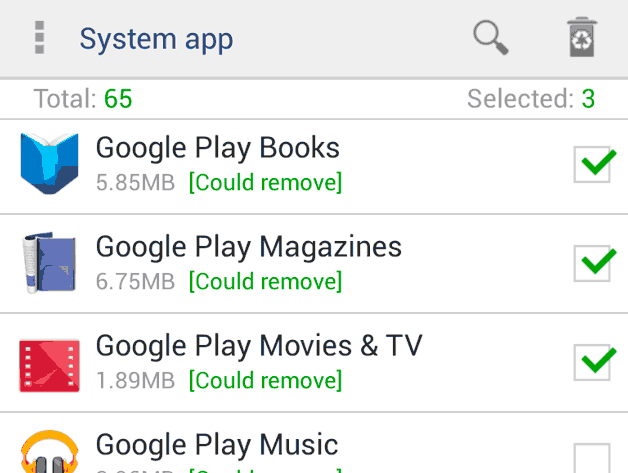
Image 7. Brisanje usluga Google Play i drugih standardnih Android aplikacija putem upravitelja datoteka Explorer.
- Nakon ponovnog pokretanja uređaja sve standardne aplikacije Googlekoji nisu prethodno uklonjeni, nestat će i možete uživati \u200b\u200bu privilegijama "čistog" operativnog sustava Android.
Kako vratiti usluge Google Play?
- Čak i ako ne koristite usluge Google Play., još uvijek se ne preporučuje da ih u potpunosti izbriše s uređaja. Prvo, količina slobodnog prostora i neznatno povećane performanse uređaja koje ćete dobiti nakon brisanja aplikacija od GoogleNemojte stajati kako biste odbili podržati ažuriranja operacijskog sustava Android, I drugo, nitko ne zna u kojem trenutku možda trebate neki program iz paketa ili trgovine Igrajte tržište.koji je također dio usluga Google.
- Usluge povratka Google Play. Može biti na dva načina. Prvi i najlakši način je da vratite pametni telefon ili tabletu na tvorničke postavke. Međutim, prilikom izvođenja ove akcije vrijedi razmotriti da će se sve prijave treće strane na uređaju, fotografije i druge dokumente potpuno ukloniti, uključujući račune društvenih mreža i glasnika.
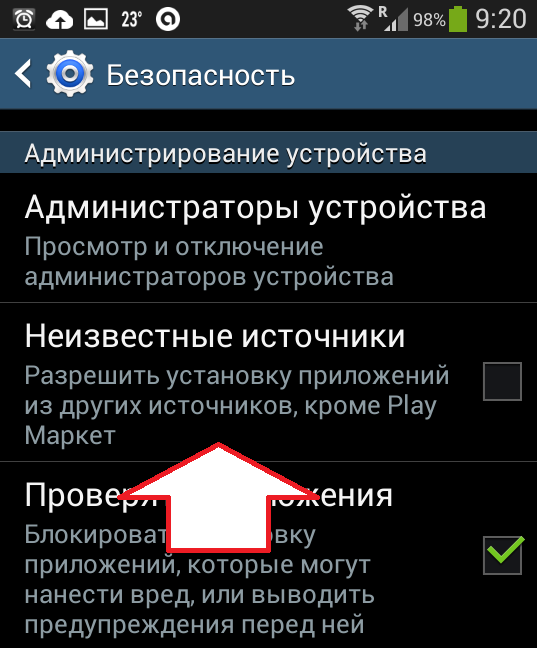
Slika 8. Aktivacija instalacije primjena iz nevidljivih izvora.
- Drugi način je preuzimanje Apk datoteku. Primjena Igrajte tržište. Na uređaju i ručnoj instalaciji. preuzimanje datoteka Apk datoteku. Možete odmah na pametnom telefonu pomoću jednog od mobilnih preglednika dostupnih na njemu ili za prijenos na uređaj s računala. Međutim, prethodno je potrebno u postavkama uređaja u odjeljku " Sigurnost»Aktivirajte instalaciju aplikacija iz nepoznatih izvora.
- preuzimanje datoteka Play Market APK datoteka limenka ovdje, Nakon instalacije, putem same aplikacije možete instalirati sve ostale usluge. Google Play..
